
Dalam tutorial ini, kami akan menunjukkan kepada Anda cara menginstal phpIPAM di Ubuntu 20.04 LTS. Bagi Anda yang belum tahu, phpIPAM adalah alat manajemen Alamat IP web berbasis PHP gratis yang tujuannya adalah untuk menyediakan manajemen dan administrasi alamat IP yang modern, ringan, dan berguna. Ini adalah aplikasi berbasis PHP dengan backend database MySQL, menggunakan library jQuery, ajax, dan beberapa fitur HTML5/CSS3.
Artikel ini mengasumsikan Anda memiliki setidaknya pengetahuan dasar tentang Linux, tahu cara menggunakan shell, dan yang terpenting, Anda meng-host situs Anda di VPS Anda sendiri. Instalasi cukup sederhana dan mengasumsikan Anda sedang berjalan di akun root, jika tidak, Anda mungkin perlu menambahkan 'sudo ' ke perintah untuk mendapatkan hak akses root. Saya akan menunjukkan kepada Anda langkah-demi-langkah instalasi aplikasi manajemen alamat IP open-source gratis phpIPAM di Ubuntu 20.04 (Focal Fossa). Anda dapat mengikuti instruksi yang sama untuk Ubuntu 18.04, 16.04, dan distribusi berbasis Debian lainnya seperti Linux Mint.
Prasyarat
- Server yang menjalankan salah satu sistem operasi berikut:Ubuntu 20.04, 18.04, dan distribusi berbasis Debian lainnya seperti Linux Mint atau OS dasar.
- Sebaiknya Anda menggunakan penginstalan OS baru untuk mencegah potensi masalah.
- Seorang
non-root sudo useratau akses keroot user. Kami merekomendasikan untuk bertindak sebagainon-root sudo user, namun, karena Anda dapat membahayakan sistem jika tidak berhati-hati saat bertindak sebagai root.
Instal phpIPAM di Ubuntu 20.04 LTS Focal Fossa
Langkah 1. Pertama, pastikan bahwa semua paket sistem Anda mutakhir dengan menjalankan apt berikut perintah di terminal.
sudo apt update sudo apt upgrade sudo apt install git
Langkah 2. Memasang tumpukan LAMP.
Server LAMP Ubuntu 20.04 diperlukan. Jika Anda belum menginstal LAMP, Anda dapat mengikuti panduan kami di sini.
Langkah 3. Mengonfigurasi MariaDB.
Secara default, MariaDB tidak dikeraskan. Anda dapat mengamankan MariaDB menggunakan mysql_secure_installation naskah. Anda harus membaca dan di bawah setiap langkah dengan cermat yang akan menetapkan kata sandi root, menghapus pengguna anonim, melarang login root jarak jauh, dan menghapus database pengujian dan akses untuk mengamankan MariaDB:
mysql_secure_installation
Konfigurasikan seperti ini:
- Set root password? [Y/n] y - Remove anonymous users? [Y/n] y - Disallow root login remotely? [Y/n] y - Remove test database and access to it? [Y/n] y - Reload privilege tables now? [Y/n] y
Selanjutnya, kita perlu masuk ke konsol MariaDB dan membuat database untuk phpIPAM. Jalankan perintah berikut:
mysql -u root -p
Ini akan meminta Anda untuk memasukkan kata sandi, jadi masukkan kata sandi root MariaDB Anda dan tekan Enter. Setelah Anda masuk ke server basis data, Anda perlu membuat basis data untuk instalasi phpIPAM:
MariaDB [(none)]> create database phpipamdb; MariaDB [(none)]> grant all on phpipamdb.* to phpipam@localhost identified by 'Your-Strong-Password'; MariaDB [(none)]> FLUSH PRIVILEGES; MariaDB [(none)]> EXIT;
Langkah 4. Menginstal phpIPAM di Ubuntu 20.04.
Sekarang kita download phpIPAM menggunakan git perintah di bawah ini:
sudo git clone --recursive https://github.com/phpipam/phpipam.git /var/www/html/phpipam
Selanjutnya, ubah ke direktori klon:
cd /var/www/html/phpipam
Setelah itu, salin config.dist.php ke config.php seperti di bawah ini:
sudo cp config.dist.php config.php
Kemudian, buka config.php file dan tentukan pengaturan basis data Anda:
sudo nano config.php
Buat perubahan berikut:
/ ** * database connection details ******************************/ $db['host'] = 'localhost'; $db['user'] = 'phpipam'; $db['pass'] = 'Your-Strong-Password'; $db['name'] = 'phpipamdb'; $db['port'] = 3306;
Langkah 5. Konfigurasi Apache.
Sekarang kita membuat file virtual host untuk phpIPAM di sistem kita:
sudo nano /etc/apache2/sites-enabled/phpipam.conf
Tambahkan baris berikut:
<VirtualHost *:80>
ServerAdmin [email protected] DocumentRoot "/var/www/html/phpipam"
ServerNameipam.idroot.us ServerAlias www.ipam.idroot.us <Directory "/var/www/html/phpipam">
Options Indexes FollowSymLinks
AllowOverride All
Require all granted
</Directory>
ErrorLog "/var/log/apache2/phpipam-error_log"
CustomLog "/var/log/apache2/phpipam-access_log" combined
</VirtualHost> Simpan dan tutup file, lalu restart webserver Apache agar terjadi perubahan:
sudo a2enmod rewrite sudo a2ensite phpipam.conf sudo sudo systemctl restart apache2
Setelah itu, ubah kepemilikan /var/www/ direktori ke pengguna dan grup www-data:
sudo chown -R www-data:www-data /var/www/html/
Langkah 6. Mengakses Antarmuka Web PhpIPAM.
Setelah berhasil diinstal, buka browser web Anda dan ketik URL http://ipam.idroot.us . Anda akan diarahkan ke halaman berikut:
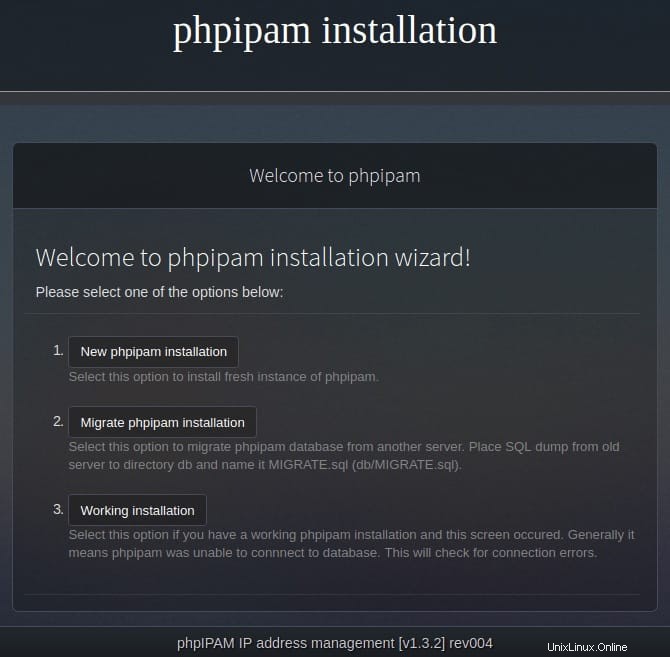
Selamat! Anda telah berhasil menginstal phpIPAM. Terima kasih telah menggunakan tutorial ini untuk menginstal phpIPAM pada sistem Focal Fossa Ubuntu 20.04 LTS. Untuk bantuan tambahan atau informasi berguna, kami sarankan Anda memeriksa situs web resmi phpIPAM .